Upgradujte na router Quantum Gateway FIOS pro rychlejší rychlost sítě LAN
Pokud jste zákazníkem společnosti Verizon FIOS, jako já, vaše nastavení a směrovač může zpomalit rychlost vaší sítě LAN výrazně. Tak co mám na mysli rychlost LAN? Existuje rychlost internetu a pak je rychlost LAN nebo místní sítě.
Rychlost internetu můžete snadno zkontrolovat na webu SpeedTest.net a ujistěte se, že výsledky odpovídají rychlosti, se kterou jste přihlášeni s FIOS. Stojí za to poznamenat, že byste měli provádět pouze test rychlosti pomocí počítače připojeného prostřednictvím ethernetového kabelu, protože to bude nejrychlejší.
V mém domě mám 100/100 s FIOS a já snadno dostanu internetovou rychlost na svých počítačích. Problém nebyl moje rychlost internetu, koupím místní přenosové rychlosti v domácí síti. Když se snažím přenést nějaká data mezi různými počítači v mé síti, rychlost nedosahuje přibližně 11, 5 MB / s. To jsou megabajty za sekundu.
Pro síť s rychlostí 100 Mb / s (megabitů za sekundu) je 11, 5 MB / s velmi dobrou rychlostí. Všechna moje zařízení však byla povolená pro gigabitové připojení, což znamená, že bychom se měli dostat blíž k rychlosti přenosu rychlostí 1000 Mb / s. To znamená přibližně 125 MB / s. Jak vidíte, současná rychlost 11, 5 je menší než jedna desetina maximální rychlosti pro gigabitový ethernet.
Příčina pomalejší rychlosti
Takže co přesně způsobuje, že dostanu pouze přenosovou rychlost 100 Mb / s? Dva důvody: koaxiální kabeláž v mé domácnosti a verze MoCA. Můj dům byl předem propojen kabely s koaxiálními kabely namísto ethernetové kabeláže, což je významný rozdíl. Nikdy nedosáhnete maximální rychlosti LAN nebo kdekoli poblíž, pokud používáte koaxiální kabeláž.
Nicméně, i když jste přilepený koaxiálním, můžete dramaticky zvýšit rychlost tím, že ujistíte, že všechna vaše zařízení používají MoCA 2.0 spíše než MoCA 1.0 nebo 1.1. MoCA 1.0 dosahuje maximum 12, 5 MB / s a 1, 1 maxes při 21, 875 MB / s. Pokud je to zamyšlené, ujistěte se, že si přečtete můj předchozí příspěvek o porozumění rychlosti přenosu v síti.
Takže i když můj směrovač a počítač měl gigabitové porty, kabeláž v mém domě a verze MoCA na mém směrovači způsobily maximální rychlost až 12, 5 MB / s. Ve výchozím nastavení instaluje Verizon Router Actiontech MI424WR pro nové zákazníky, ačkoli to není nejlepší router, který mají.

Tento směrovač je buď červený nebo černý a šedý jako obrázek zobrazený výše. Celkově je to skvělý směrovač a poskytuje vynikající rychlost internetu až 100 Mbps a 100 Mbps dolů. Nevýhodou je, že podporuje pouze MoCA 1.1 a proto maximálně dosahuje 21, 875 MB / s ve vaší LAN síti.
Tak proč to dělá rozdíl? Pokud máte doma svůj vlastní mediální server, streamování filmů z počítače nebo NAS na HDTV nebo herní konzoli bude mnohem pomalejší a výsledkem bude, že vaše videa budou pozastavena každých pár vteřin. Také zálohuji počítače do mého NAS a pomalejší přenosová rychlost zvyšuje dobu zálohování o hodiny, což je pro mne nepřijatelné.
Opravte pomalou rychlost sítě LAN
Takže, jak můžete vyřešit tento problém? Nejjednodušší způsob, jakmile jste nuceni použít koaxiální kabeláž, je upgradovat směrovač na nový směrovač Quantum Gateway, který nabízí společnost Verizon. Můžete si je pronajmout za 10 dolarů za měsíc nebo si ho koupit přímo za 199 dolarů.
Nejlepší způsob, jak získat router Quantum Gateway zdarma, je jednoduše upgradovat rychlost vašeho internetu jedním plánem a obvykle vám router zdarma poskytnou. Byl jsem v 75/75 a upgradoval na 100/100 a zeptal se, jestli by mohli routovat i router zdarma, což udělali.
Pokud vám řeknou, že zvyšování této rychlosti vám nebude vyhovovat, pak požádejte o upgrade na něco vyšší a poté snížit rychlost po upgradu směrovače. Například pokud jste 25/25 a říkají, že vám nedokážou dát nový směrovač, pokud upgradujete na 50/50, řekněte, že chcete upgradovat na 75/75. Získáte nový router zdarma a poté jednoduše přejdete na internet a snížíte rychlost na 50/50 o dva dny později. Zástupce Verizon mi řekl tento trik!

Pokud nemůžete tento směrovač dostat, přejděte na Amazon a dostanete za 142, 50 dolarů, což vám ušetří nějaké peníze. Můžete také vyzkoušet eBay a případně získat lepší nabídku. Ten, který jsem dostal, a ten, který je na obrázku výše, je brána G1100.
Router má několik výhod oproti routeru Actiontec, pokud jde o bezdrátové funkce, ale pro mě byl největší remízou podpora MoCA 2.0. Jakmile máte nainstalovaný tento směrovač, jak získáte rychlost MoCA 2.0 na ostatních zařízeních?
No, protože můj dům je všude připojen přes coax, musel jsem koupit nějaké adaptéry MoCA 2.0. Ten, který jsem koupil, pocházel z společnosti Actiontec. Je to adaptér MoCA 2.0 Coax to Ethernet a je to docela drahé.

Připojil jsem tento adaptér ke koaxiálnímu konektoru ve stěně a připojil jsem Ethernet ke spínači, který byl připojen ke všem ostatním ostatním zařízením, jako jsou počítače atd. Takže jaký druh zlepšení rychlosti jsem viděl? Dobrá základna MoCA 2.0 vám může dát rychlost až 400 Mb / s, což znamená přibližně 50 MB / s. Ve vlastních testech se rychlost zvýšila na přibližně 54 MB / s. To bylo téměř pětkrát rychlejší než moje předchozí rychlost!
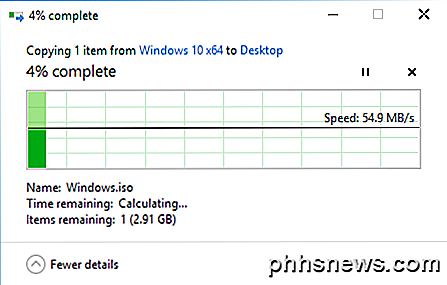
K dispozici je také vylepšená rychlost MoCA 2.0, která vám poskytne výkon až do 800 Mbps, ale musí to být propojené koaxiální připojení. Existuje propojený adaptér MoCA, jako je ten, který je uveden výše, od firmy Actiontec, ale směrovač G1100 podporuje pouze MoCA 2.0, který není připojen k MoCA 2.0, takže nemůžete dosáhnout vyšších rychlostí.
Dokonce rychlejší rychlosti?
Takže můžete získat ještě vyšší rychlosti než 50 MB / s, které jsem zmínil výše? Ano, ale to vyžaduje mnohem víc práce. V podstatě musíte přepnout váš Verizon ONT z koaxiálního kabelu na Ethernet a poté získat některé ethernetové porty instalované ve vašem domě.
Budu psát další příspěvek o tom, jak to dělat, protože to je právě to, co dělám ve svém domě, a není to tak složité, jak se může zdát. Jakmile přepnete jednotku ONT na ethernet a získáte ethernetový port poblíž vašich zařízení, můžete dosáhnout přenosových rychlostí až 90 MB / s, což je přibližně tak teoretické 125 MB / s, jak můžete získat. Máte-li jakékoli dotazy, neváhejte se k tomu vyjádřit. Užívat si!

Co je to "zombie proces" na Linuxu?
Pokud jste uživatel Linuxu, možná jste viděli zombie procesy kolem svého seznamu procesů. Nemůžete zabít zombie proces, protože je již mrtvý - jako skutečný zombie. Zombie jsou v podstatě zbývající kousky mrtvých procesů, které nebyly řádně vyčištěny. Program, který vytváří zombie procesy, není správně naprogramován - programy nemají nechat zombie procesy držet kolem.

Jak vyčistit historii prohlížení v prohlížeči Chrome pro systém iOS
Stejně jako ve stolním počítači ukládají prohlížeče na vašich mobilních zařízeních historii prohlížení, aby bylo snazší se vrátit na weby, které jste byl předtím. To také znamená, že každý, kdo má přístup k vašemu zařízení, může také procházet svou historii prohlížení, takže je pravděpodobně ve vašem nejlepším zájmu to jednou za čas vyčistit.



